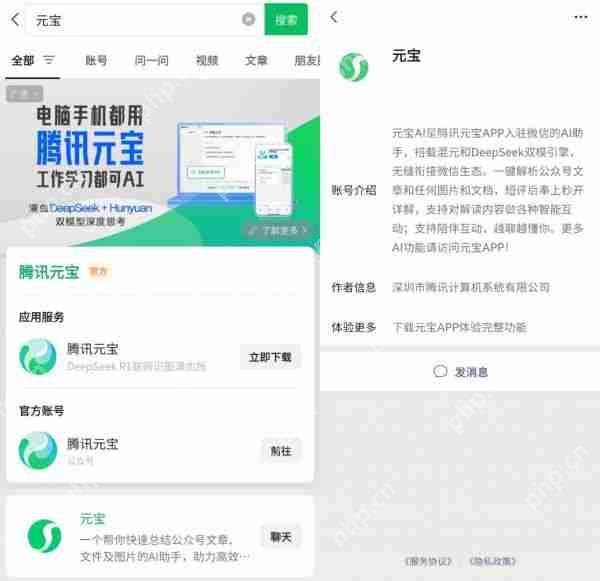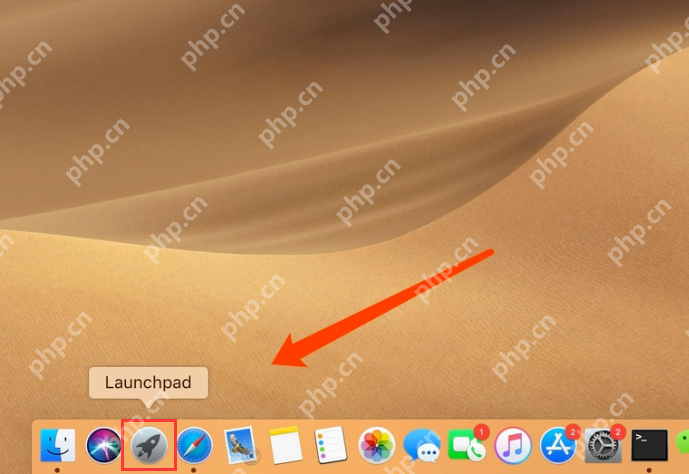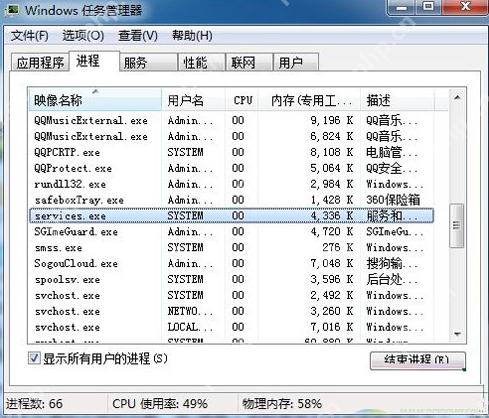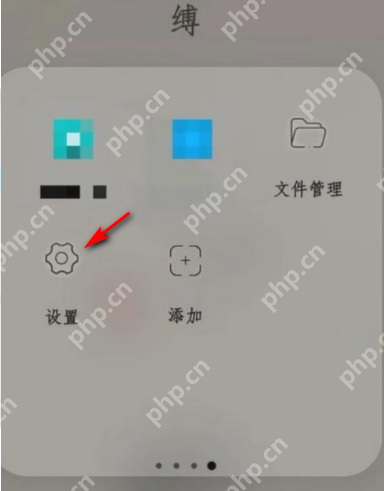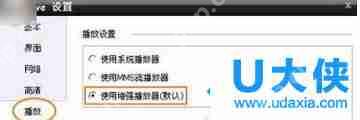电脑怎么启用高性能模式 快速提升硬件效能
开启高性能模式的方法包括:windows系统可通过电源选项选择或创建高性能计划,或使用命令提示符
开启高性能模式的方法包括:windows系统可通过电源选项选择或创建高性能计划,或使用命令提示符复制隐藏的高性能模式;macos则通过关闭后台程序、更新系统、使用活动监视器及升级硬件提升性能。高性能模式会增加发热,需检查散热系统、优化软件设置、改善环境温度并使用散热底座。虽然高性能模式可能加速硬件老化,但合理散热和维护可降低影响。此外,该模式会显著降低笔记本电池续航,建议降低屏幕亮度、关闭后台程序、启用电池保护模式或携带移动电源以延长使用时间。

开启高性能模式,说白了就是让你的电脑火力全开,牺牲一些功耗来换取更快的速度。这对于游戏玩家、视频编辑或者运行大型软件的人来说,绝对是个好消息。
解决方案
Windows系统:
方法一:电源选项
在Windows搜索栏输入 "电源选项",打开它。你应该能看到 "选择或自定义电源计划" 的界面。如果 "高性能" 选项已经显示,直接选择即可。如果没有看到,点击 "显示附加计划", "高性能" 选项通常会出现在这里。如果还是没有,别慌,继续往下看。方法二:创建自定义高性能计划
在 "电源选项" 界面,点击 "创建电源计划"。选择 "高性能",然后给你的计划起个名字 (比如 "我的高性能")。点击 "下一步",然后根据你的需求调整屏幕亮度、睡眠时间等设置。点击 "创建",搞定!方法三:命令提示符 (管理员权限)
在Windows搜索栏输入 "cmd",右键点击 "命令提示符",选择 "以管理员身份运行"。
输入以下命令并回车:
powercfg -duplicatescheme 8c5e7fda-e8bf-4a96-9a85-a6e23a8c635c登录后复制
菜鸟下载发布此文仅为传递信息,不代表菜鸟下载认同其观点或证实其描述。
相关文章
更多>>热门游戏
更多>>热点资讯
更多>>热门排行
更多>>- 苗疆传说手游排行榜-苗疆传说手游下载-苗疆传说游戏版本大全
- 次元剑姬手游2023排行榜前十名下载_好玩的次元剑姬手游大全
- 零之国度系列版本排行-零之国度系列游戏有哪些版本-零之国度系列游戏破解版
- 多多西游ios手游排行榜-多多西游手游大全-有什么类似多多西游的手游
- 2023感染之地手游排行榜-感染之地手游2023排行榜前十名下载
- 毒王传奇题材手游排行榜下载-有哪些好玩的毒王传奇题材手机游戏推荐
- 万古问情游戏排行-万古问情所有版本-万古问情游戏合集
- 疯狂小镇游戏版本排行榜-疯狂小镇游戏合集-2023疯狂小镇游戏版本推荐
- 类似梦幻古龙的游戏排行榜_有哪些类似梦幻古龙的游戏
- 2023骰子勇者手游排行榜-骰子勇者手游2023排行榜前十名下载
- 修仙掌门最新排行榜-修仙掌门手游免费版下载-修仙掌门免费破解版下载
- 奕剑凌天手游排行-奕剑凌天免费版/单机版/破解版-奕剑凌天版本大全